Guide d’utilisation de Logic Pro pour iPad
- Nouveautés de Logic Pro 1.1
-
- Qu’est-ce que Logic Pro ?
- Zones de travail
- Travail avec des boutons de fonction
- Travail avec des valeurs numériques
-
- Introduction aux pistes
- Création de pistes
- Création de pistes à l’aide de la fonction glisser-déposer
- Choix du type de région par défaut pour une piste d’instrument logiciel
- Sélection de pistes
- Duplication de pistes
- Réorganisation des pistes
- Changement du nom de pistes
- Changement d’icônes de pistes
- Changement des couleurs des pistes
- Utilisation de l’accordeur sur une piste audio
- Affichage de la piste de sortie dans la zone de pistes
- Suppression de pistes
-
- Introduction aux en-têtes de pistes
- Désactivation du son et activation de la lecture solo de pistes
- Réglage du volume des pistes
- Activation de l’enregistrement de pistes
- Utilisation du monitoring de l’entrée sur les pistes audio
- Désactivation de pistes
- Gel de pistes
- Personnalisation des en-têtes de piste
- Modification des paramètres de piste
- Début d'un abonnement Logic Pro
- Comment obtenir de l’aide
-
- Introduction aux surfaces de lecture
- Utilisation des commandes latérales avec les surfaces de lecture
- Utilisation de la surface de lecture Clavier
- Utilisation de la surface de lecture Pads de batterie
- Utilisation de la surface de lecture Touche
- Utilisation de la surface de lecture Bandes d’accord
- Utilisation de la surface de lecture Bandes de guitare
-
- Introduction à l’enregistrement
-
- Avant d’enregistrer des instruments logiciels
- Enregistrement d’instruments logiciels
- Enregistrement de prises d’instrument logiciel supplémentaires
- Enregistrement sur plusieurs pistes d’instruments logiciels
- Enregistrement de plusieurs appareils MIDI sur plusieurs pistes
- Enregistrement simultané d’instruments logiciels et audio
- Fusion d’enregistrements d’instruments logiciels
- Retouche d’enregistrements d’instruments logiciels
- Remplacement d’enregistrements d’instruments logiciels
- Capture de la dernière performance MIDI
- Usage du métronome
- Utilisation du décompte
-
- Introduction à l’arrangement
-
- Introduction aux régions
- Sélection de régions
- Couper, copier et coller des régions
- Déplacement de régions
- Suppression des blancs entre les régions
- Retard de lecture de régions
- Élagage de régions
- Mise de régions en boucle
- Répétition de régions
- Désactivation du son de régions
- Scission et fusion de régions
- Étirement de régions
- Séparation d’une région MIDI par tonalité de note
- Bounce des régions à leur place
- Modification du gain de régions audio
- Création de régions dans la zone Pistes
- Conversion d’une région MIDI en région Drummer ou en région de motif
- Renommage de régions
- Changement de la couleur des régions
- Suppression de régions
- Création de fondus sur des régions audio
- Accès aux fonctions de mixage avec le curseur
-
- Introduction à Live Loops
- Lancement et arrêt de cellules Live Loops
- Utilisation de cellules Live Loops
- Modification des réglages de boucle pour des cellules
- Mode d’interaction de la grille des Live Loops et de la zone de pistes
- Modification de cellules
- Modification de scènes
- Utilisation de l’éditeur de cellule
- Bounce des cellules
- Enregistrement d’une performance Live Loops
-
- Introduction
-
-
- Vue d’ensemble de l’éditeur de partition défilante
- Sélection de notes
- Ajout de notes
- Suppression de notes
- Désactivation du son de notes
- Élagage de notes
- Déplacement de notes
- Copie de notes
- Raccourcissement de superpositions
- Forcer le legato
- Verrouillage de la position des notes
- Transposition de notes
- Modification de la vélocité des notes
- Modification de la vélocité de relâchement
- Changement du canal MIDI
- Définition des identifiants d’articulation
- Quantification de la synchronisation
- Quantification de la tonalité
- Modification de Live Loops dans l’éditeur de cellule
-
- Introduction au séquenceur pas à pas
- Utilisation du séquenceur pas à pas avec Drum Machine Designer
- Enregistrement de motifs dans le séquenceur pas à pas en live
- Motifs d’enregistrement de pas dans le séquenceur pas à pas
- Chargement et enregistrement de motifs
- Modification de la lecture de motif
- Modification de pas
- Modification de rangées
- Modification des réglages de motif, rangée et pas dans le séquenceur pas à pas dans l’inspecteur
- Personnalisation du séquenceur pas à pas
-
- Introduction au mixage
-
- Types de tranches de console
- Commandes de tranches de console
- Affichage du niveau de crête et écrêtage
- Réglage du volume de tranche de console
- Réglage du format d’entrée des tranches de console
- Réglage de la sortie d’une tranche de console
- Réglage de la position de panoramique des tranches de console
- Désactivation ou lecture en solo du son des tranches de console
- Utilisation de modules dans la table de mixage
-
- Introduction à l’automation
- Affichage d’automation
- Écriture d’automation en temps réel
- Utilisation de l’automation avec des groupes de table de mixage
- Automation de cellule dans les Live Loops
- Annulation, désactivation ou suppression d’automation
- Lecture d’automation
- Création d’une automation avec le séquenceur pas à pas
-
- Vue d’ensemble des modules d’effets
-
- Vue d’ensemble des amplificateurs et des pédales
-
- Vue d’ensemble des modules d’instruments
-
- Vue d’ensemble de l’ES2
- Vue d’ensemble de l’interface
-
- Vue d’ensemble de la modulation
-
- Vue d’ensemble de l’enveloppe Vector
- Utilisation des points de l’enveloppe Vector
- Utilisation des points Solo et Sustain de l’enveloppe Vector
- Définition des durées de segment d’enveloppe Vector
- Commandes du pad X/Y de l’enveloppe Vector
- Menu Vector Envelope Actions
- Contrôles de boucle de l’enveloppe Vector
- Comportement de la phase de relâchement de l’enveloppe Vector
- Formes de transition entre les points de l’enveloppe Vector
- Utilisation du redimensionnement temporel de l’enveloppe Vector
- Utilisation du Mod Pad
- Référence des sources de modulation
- Référence des sources de modulation Via
-
- Vue d’ensemble de Sample Alchemy
- Vue d’ensemble de l’interface
- Ajout de données source
- Enregistrement d’un préréglage
- Mode d’édition
- Modes Play
- Vue d’ensemble des sources
- Modes de synthèse
- Commandes granulaires
- Effets additifs
- Commandes d’effet additif
- Effets spectraux
- Commandes d’effet spectral
- Module Filter
- Filtres Lowpass et Highpass
- Filtre Comb PM
- Filtre Downsampler
- Filtre FM
- Générateurs d’enveloppe
- Mod Matrix
- Routage de modulation
- Mode Motion
- Mode Trim
- Menu More
- Sampler
-
- Introduction aux synthétiseurs
- Principes fondamentaux des synthétiseurs
-
- Vue d’ensemble des autres méthodes de synthèse
- Synthèse par échantillonnage
- Synthèse par modulation de fréquence (FM)
- Synthèse par modélisation des composantes
- Synthèse par table d’ondes, vectorielle et arithmétique linéaire (LA)
- Synthèse additive
- Synthèse spectrale
- Resynthesis
- Synthèse par distorsion de phase
- Synthèse granulaire
- Copyright
Sculpture dans Logic Pro pour iPad
Cette section contient des informations et des concepts importants que vous devez comprendre avant d’aborder les paramètres et les fonctionnalités de Sculpture. Si vous découvrez le monde des synthétiseurs, nous vous recommandons de commencer par le chapitre Introduction aux synthétiseurs qui présente la terminologie et offre une vue d’ensemble des différentes méthodes de synthèse, ainsi que de leur fonctionnement.
Pour ajouter Sculpture à votre projet, choisissez-le dans le sous-menu Instrument > Synthétiseur d’une tranche de console d’instrument ou dans la zone Modules. Consultez la section Introduction aux modules.
Sculpture est un synthétiseur qui génère des sons en simulant les propriétés physiques d’une corde en vibration. Cette approche de la création de tonalité est appelée modélisation de composants. Cette méthode permet de créer un modèle virtuel d’instrument acoustique, par exemple un violon ou un violoncelle. Il est alors possible de modéliser diverses composantes, telles que la longueur du manche, le matériau dans lequel est fabriqué l’instrument (bois ou métal, par exemple), le diamètre, la tension et le matériau des cordes (nylon ou acier), ainsi que la taille du corps de l’instrument.
Outre les propriétés physiques de l’instrument, vous pouvez déterminer la manière dont il est joué ainsi que l’endroit où il est joué (archet ou pizzicato, en haut d’une montagne ou sous l’eau, etc.). D’autres aspects, tels que le bruit des doigts et le vibrato, peuvent également être émulés. Vous pouvez même frapper les cordes de votre instrument virtuel avec une baguette ou imiter le son d’une pièce tombant sur le chevalet.
Sculpture ne se limite pas à recréer des instruments existants. Vous pouvez aussi associer librement plusieurs composantes, afin d’obtenir des instruments hybrides étonnants, par exemple une guitare de deux mètres de long dont le corps serait une cloche en bronze et qui serait jouée à l’aide d’un marteau en feutre.
Sculpture vous offre également la possibilité de créer des sons de synthétiseur plus traditionnels. Ces sons bénéficient du processus de modélisation qui tend à les enrichir en leur donnant une qualité plus « organique ». Vous obtenez alors des sons de pad chauds et riches, des basses de synthétiseur plus profondes et plus rondes et des sons dominants plus puissants. Si vous devez créer une texture en perpétuelle évolution pour la bande-son d’un film, ou encore le son d’un vaisseau spatial en plein décollage, Sculpture est l’instrument parfait qu’il vous faut.
Comme un instrument réel, Sculpture génère des sons en utilisant un objet (doigt, vent, baguette ou archet) pour stimuler un autre objet (corde de guitare ou anche par exemple).
Remarque : pour plus de clarté, l’objet stimulé est toujours appelé corde.
Comme avec un instrument réel, le son se compose de multiples éléments. La corde n’est pas seule responsable de la couleur tonale, les objets qui stimulent la corde ou affectent la corde ou le son global de quelque manière que ce soit jouent également un rôle important.
Par exemple, imaginez une guitare à cordes d’acier dont vous jouez alternativement en grattant les cordes avec le pouce ou en les pinçant fortement avec les doigts. L’utilisation de cordes en nylon, ou de 12 cordes, transformerait le son de manière significative. Imaginez à présent que vous appuyiez les cordes sur les frettes ; vous obtenez non seulement un accord différent, mais vous courbez aussi momentanément les cordes, ce qui modifie leur tonalité. Entre autres aspects à prendre en compte, n’oubliez pas la taille et le matériau du corps de la guitare et l’influence de ces éléments sur les caractéristiques de résonance de votre son. D’autres facteurs, tels que la taille ou le type d’ouverture (forme ronde ou en F), le bruit des doigts sur les cordes et la technique de jeu utilisée, ont également un rôle important dans le son global que vous produisez.
Sculpture vous permet de modéliser virtuellement le comportement et la consistance physique de l’instrument, ainsi que le comportement de toutes les composantes impliquées, d’où le nom de synthèse par modélisation des composantes.
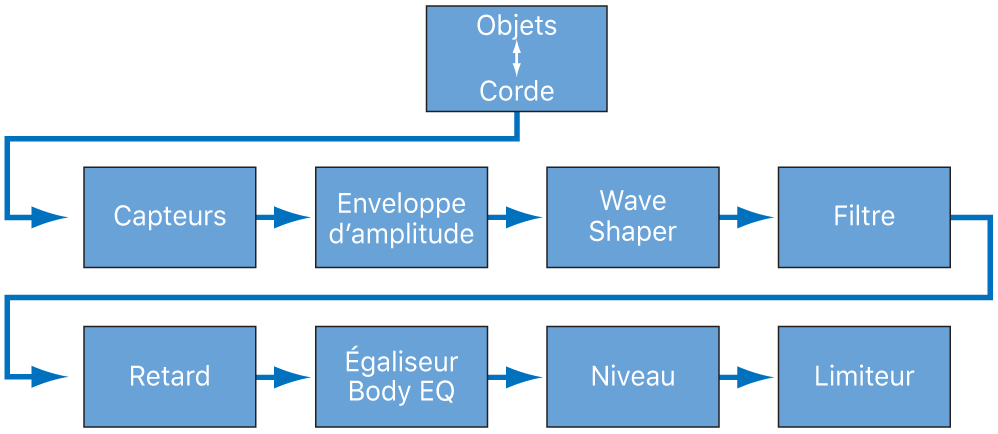
Ce schéma illustre le cheminement des signaux du moteur de synthèse de base de Sculpture.
Après stimulation de la corde par le biais de divers objets, la vibration de la corde est capturée par deux capteurs mobiles, semblables en concept et en fonctionnement aux capteurs électromagnétiques utilisés sur les guitares, les pianos et les clavinets électriques.
Les capteurs envoient le signal à la section d’amplitude équipée d’ADSR, un module Waveshaper et un filtre multimode. Tous ces éléments servent à sculpter votre son.
Remarque : tous les éléments décrits ci-dessus sont proposés selon la voix.
La somme de tous les signaux vocaux peut ensuite être envoyée à un module de type égalisation (le Body EQ) qui simule la réponse de forme/corps spectrale de votre instrument, puis est traitée par un effet de retard intégré. Le signal obtenu est alors transmis à une section de limitation de niveau.
De nombreuses sources de modulation sont aussi disponibles : de LFO avec tempo synchronisé à des générateurs de fluctuations et des enveloppes enregistrables. Celles-ci peuvent contrôler les propriétés de corde et d’objet, le filtre, ainsi que d’autres paramètres. Vous pouvez même moduler d’autres sources de modulation.
Une fonction de morphing enregistrable permet également des transitions douces ou brutales entre un maximum de cinq points de morphing. Un point de morphing est un ensemble de réglages de paramètre existants à un moment donné.
Important : l’interaction des différentes sections du moteur de synthèse par modélisation de composants est plus dynamique et plus étroite que celle d’autres méthodes de synthèse. Ceci peut amener à la génération de sons uniques, mais également entraîner des changements radicaux et parfois inattendus dès qu’un paramètre est légèrement modifié. Sculpture nécessite une approche créative plus mesurée que l’approche adoptée avec des synthétiseurs traditionnels. Référez-vous au diagramme durant l’apprentissage de l’interface et de la programmation.
Sculpture est un synthétiseur « à performances », qui tire parti de l’utilisation des contrôleurs, des modulations et des différentes techniques de jeu. Prenez le temps de vous familiariser avec les différents paramètres et commandes disponibles lors de la phase initiale d’écoute des sons intégrés et de la création de vos propres sons.
Sculpture est un outil exigeant un important investissement en temps de votre part, mais vous pouvez être récompensé par de belles sonorités organiques et chaudes, des ambiances sonores évolutives ou des sonorités rugueuses et métalliques de type « Hell’s Bells », s’il en faut. N’hésitez pas à faire des essais, car c’est dans cet esprit que Sculpture a été créé.
Conventions du guide d’utilisation
Les modules de Logic Pro pour iPad proposent deux présentations principales :
La présentation Mosaïque, qui montre quelques paramètres clés dans la zone Modules
La présentation Détails, qui vous permet d’accéder à tous les paramètres de module
Les paramètres disponibles dans la présentation Mosaïque sont indiqués par le symbole ![]() .
.